
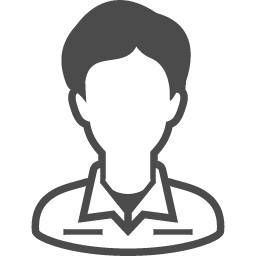
・AirPods Proの購入を検討している
・AirPods Proの便利機能が知りたい
・AirPods Proのおすすめの使い方が知りたい
今回はこのような悩みや疑問を解決する記事を書きました。
今回は「AirPods Proのおすすめで便利な使い方10個」を紹介します。
おすすめのアプリや使い方を解説します。
AirPods Proは、在宅ワークやカフェの作業で大活躍なアイテムですが、音楽再生の面だけでなく、その他の機能も利用できます。

こんにちは!かずくん&えっちゃんです!
夫婦でwebライター&ブロガーしています。
500記事以上執筆&ディレクター経験多数
場所・時間問わず文章で生活しています!
Appleでは、意外と知られていない健康アプリが多くあります。
そこで今回は、実際に使ってみて「これは使える」「AirPods Proでこんな使い方できるなんて」と思われるような便利な使い方を紹介します。
1.片耳だけで再生する
AirPods Proは、両方または片方を耳から離してしまうと再生が停止されますが、そのまま再生しておきたいという方も居ますよね。
これを変更するには、「設定」からBluetoothを開きます。
「設定」で「自動耳検出」をクリックする
AirPods Proの隣にある「!」アイコンをタップし、「自動で耳を検知する」をOFFにしましょう。
近年では、テレワーク(在宅勤務やリモートワーク)が中心となっている方も多く、音楽や動画を聞き流しながら作業をしている方も多いですよね。
AirPods Proは、最大「4.5時間」の再生が可能ですが、片耳だけにすることでバッテリーを節約して使うことができます。
2.Siriに電話をかけてもらう/受ける
AirPods Proで動画を見ていたり、音楽を聞いている最中に電話が鳴って焦ってしまった経験はありませんか?
今まで通りiPhoneを取り出して電話に出ることもできますが、AirPods Proを操作するだけで、電話に出ることができます。
少し凹みがある部分です。
この「感圧センサー」の左右いずれかを押すだけで電話に出られます。
切る時も同じように、押しましょう。
電話をかける場合も、どちらからの感圧センサーを長押しする事でSiriを呼び出し、「〇〇の携帯に電話して」ということで、電話をかけられることができます。
この使い方を覚えておくだけでも、焦って取り出そうとして落とすことなく、1タッチで電話できます。
3.歩きながらLINEを送信できる
AirPods Proを経由してSiriを使う事で、移動中にLINEやSMSを送信できます。
「へい、Siri。ラインで〇〇にメッセージを送って」と呼ぶと、「内容はどうしますか?」と聞かれるので、送りたいメッセージの内容を言いましょう。
一切スマホを触らずにメッセージを送れます。
4.外部音取り込みモード
AirPods Proの特徴として、「ノイズキャンセリング機能」が搭載されています。
周囲の騒音がほぼ消える驚くべき機能ですが、反対に屋外ではよっぽど安全な場所ではない限り危険が伴います。
しかし、「外部音取り込みモード」なら問題ありません。
左右でノイズコントロールできるよ
設定から、Bluetoothを選択し、AirPods Proを接続した状態で、タッチします。
そこから、ノイズコントロールの「外部取り込み」をタッチしましょう。
こうすることで、周囲の自転車や車の音も違和感なく聞こえ、安全に音楽などを聴きながら屋外でも利用できます。
5.なくしたAirPods Proを探す
完全ワイヤレスイヤホンは、コードが邪魔にならずに利用出来ますが、その小ささからなくした経験がある人も多いと思います。
しかし、AirPods Proは、icloud.comから「iPhoneを探す」にアクセスすることで、探すことができます。
引用:https://support.apple.com/ja-jp/HT207581
無くした時にとても効果的な使い方で、慌てずに探し出す事が出来ます。是非覚えておきましょう。
6.iOSデバイス以外で使える
多くの人は、AirPods ProをiPhoneやiPadなどで使用していると思います。
実は、Bluetoothに対応している端末であればandroidやパソコンでも使うことが可能です。
iPhoneと同様に、設定のBluetoothから接続することができます。
ただし、機能面で制限があります。
またIOSデバイスで利用するときは、耳に装着することで自動的に音楽が再生されますが、android端末などでは動作が不安定になることがあります。
しかし、ノイズキャンセリング機能などは問題なく動作するため、「iPhoneとandroidの二台持ち」「パソコンはWindows」という方にとっては、便利な使い方の1つになるでしょう。
7.複数端末でAirPods Proを利用する
iPhoneを複数台持っていたり、iPadとMacを併用していたりなど、apple製品を複数台持っている方も少なくありません。
その場合、AirPods Proの接続先をいちいち手動で切り替えるのは、面倒ですよね。
ですが、ios14で複数端末間での自動切り替えが可能になりました。
複数端末間での自動切り替えは以下の手順をふむことにより可能になります。
2.同一のappleIDでログインする
3.音声を再生してみる
「設定」アプリ→「一般」→「ソフトウェアアップデート」で、最新バージョンにアップデートしましょう。
同じappleIDで、全ての端末にログインします。
設定アプリの一番上から同一のappleIDでログインしているか確認しましょう。
異なっていた場合は、サインアウトをし、ログインしなおします。
これで自動切り替えが有効化されているはずです。
好きな端末で音声を再生すると、その端末に接続を切り替わります。
これを設定しておくだけで、iPhoneやipadの電源をわざわざつけて設定で切り替える必要がなくなります。
8.バッテリー残量をSiriに聞く
AirPods Proのバッテリー残量は、充電ケースのフタを開けた状態でiPhoneをつける、またはスポットライトで確認出来ますよね。
実は、わざわざiPhoneを開かずとも、Siriに聞くだけで教えてくれるんです。
AirPods Proを付けた状態で、「AirPods Proのバッテリー残量は?」と聞くと、左右のバッテリー残量を教えてくれます。
9.ダブルクリック・トリプルクリック
AirPods Proに、「感圧センサー」という機能が搭載されているのは前述でも紹介しました。
その感圧センサーを押す回数で、iPhoneを操作することが可能です。
1回押すと、「再生/一時停止」と電話に応答出来ます。2回押すと「次の曲にスキップ」、3回押すと「前の曲にスキップ」します。
この回数ごとの間隔を変更することも可能です。
設定から「アクセシビリティ」→「AirPods Pro」を開き、「押すときの間隔」を変更します。
10.2つのAirPods Proで同時に再生する
よく、イヤホンを片耳づつ二人で音楽を聴いている人もいますが、AirPods Proであれば、各々のイヤホンを使い聞くことができます。
コントロールセンターで、〇と△が組み合わさったアイコンをタップしましょう。
「オーディオを共有」と表示されるはずです。AirPodsproなどが検出されると、接続する事が出来ます。
2人で同じ音楽を同時に聴くことができ、ボリュームも各々設定する事が出来ますよ。
2人で一緒にランニングしたり、電車や飛行機など、スピーカーを出せない時などに便利ですので、是非覚えておきましょう。
まとめ
AirPods Proは、ノイズキャンセリング機能やフィット感などが注目されがちです。
しかし、実はこれだけの便利な機能が搭載されており、有効活用することで、隙間時間を増やす事が出来る最強イヤホンなのです。
AirPods Proを上手に活用し、快適な生活を送っていきましょう!







